

Кормораздатчик мобильный электрифицированный: схема и процесс работы устройства...

Организация стока поверхностных вод: Наибольшее количество влаги на земном шаре испаряется с поверхности морей и океанов (88‰)...

Кормораздатчик мобильный электрифицированный: схема и процесс работы устройства...

Организация стока поверхностных вод: Наибольшее количество влаги на земном шаре испаряется с поверхности морей и океанов (88‰)...
Топ:
Оснащения врачебно-сестринской бригады.
Отражение на счетах бухгалтерского учета процесса приобретения: Процесс заготовления представляет систему экономических событий, включающих приобретение организацией у поставщиков сырья...
Интересное:
Национальное богатство страны и его составляющие: для оценки элементов национального богатства используются...
Средства для ингаляционного наркоза: Наркоз наступает в результате вдыхания (ингаляции) средств, которое осуществляют или с помощью маски...
Наиболее распространенные виды рака: Раковая опухоль — это самостоятельное новообразование, которое может возникнуть и от повышенного давления...
Дисциплины:
|
из
5.00
|
Заказать работу |
|
|
|
|
Дополнительные устройства необязательны при работе, но они расширяют возможности компьютера. К дополнительным устройствам относятся:
I. Принтер - устройство для вывода информации на бумагу.
Бывает трех видов:
1. Матричный - низкое качество печати, шумный, скорость 1 стр./мин. Не требователен к бумаге. Матричные принтеры в 1970-1980-х годах были наиболее распространенными принтерами в компьютерной отрасли. Последовательные ударные матричные печатающие устройства (impact dot matrix) оснащены печатающей головкой с вертикальным рядом (или двумя рядами) игл или тонких стерженьков. Головка движется вдоль печатаемой строки, и в нужный момент иголки ударяют по бумаге через красящую ленту, формируя последовательно символ за символом. Для таких принтеров возможно использование как форматной, так и рулонной бумаги. Головка принтера может быть оснащена 9, 18 или 24 иголками. Существуют модели принтеров как с широкой (формат А3), так и с узкой (формат А4) кареткой. Матричные принтеры дают невысокое качество печати, сильно шумят при работе и малопроизводительны.
2. Струйный - высокое качество, цветной, скорость стр./мин. Струйные принтеры относятся к безударным печатающим устройствам. В струйных принтерах изображение формируется микрокаплями специальных чернил, выбрасываемых на бумагу через сопла печатающей головки. Количество сопел у разных моделей принтеров обычно варьируется от 12 до 256. Максимальная разрешающая способность массовых моделей струйных принтеров достигает 1440 точек на дюйм. В отличие от матричных принтеров, струйные работают с гораздо меньшим шумом и обеспечивают лучшее качество печати.
3. Лазерный - самое высокое качество печати, скорость до 40 стр./мин, бесшумный. В лазерных принтерах используется электрографический принцип создания изображения: изображение переносится на бумагу с барабана, к которому с помощью электростатического потенциала притягиваются частички краски (тонера). Отличие лазерного принтера от обычного копировального аппарата заключается в том, что печатающий барабан электризуется с помощью полупроводникового лазера по командам компьютера. Составными элементами лазерного принтера являются фотопроводящий цилиндр (печатающий барабан), полупроводниковый лазер и прецизионная оптико-механическая система, перемещающая луч. Лазерные принтеры обеспечивают наилучшее, близкое к типографскому, качество печати монохромной и цветной печати, а также самую высокую среди принтеров скорость печати. На рынке лазерных принтеров выделяются печатающие устройства малого быстродействия (скорость вывода 4-6 страниц в минуту), принтеры среднего быстродействия (7-11 страниц в минуту) и принтеры коллективного использования, так называемые сетевые принтеры (более 12 страниц в минуту), которые имеют большой ресурс печати и могут подключаться непосредственно к сети. Для лазерных принтеров, работающих с бумагой формата А4, фактическим стандартом становится разрешение 600-1200 dpi (точек на дюйм). Принтеры, способные работать с бумагой формата А3, как правило, имеют разрешающую способность 1200 dpi и выше, а также невысокую скорость вывода — 3-4 страницы в минуту. К наиболее важным функциональным возможностям принтеров относятся такие, как поддержка технологии повышения разрешающей способности, наличие масштабируемых шрифтов (PostScript, TrueType), собственная оперативная память.
|
|
II.  Сканер – это устройство ввода в компьютер графических изображений (текстов, рисунков, слайдов, фотографий, чертежей). В большинстве сканеров для преобразования изображения в цифровую форму применяются светочувствительные элементы на основе приборов с зарядовой связью. По способу перемещения считывающей головки и изображения относительно друг друга сканеры подразделяются на ручные, барабанные, планшетные и проекционные. Разновидностью проекционных сканеров являются слайдсканеры, предназначенные для сканирования фотопленок. В высококачественной полиграфии используются барабанные сканеры, в которых в качестве светочувствительного элемента используется фотоэлектронный умножитель.
Сканер – это устройство ввода в компьютер графических изображений (текстов, рисунков, слайдов, фотографий, чертежей). В большинстве сканеров для преобразования изображения в цифровую форму применяются светочувствительные элементы на основе приборов с зарядовой связью. По способу перемещения считывающей головки и изображения относительно друг друга сканеры подразделяются на ручные, барабанные, планшетные и проекционные. Разновидностью проекционных сканеров являются слайдсканеры, предназначенные для сканирования фотопленок. В высококачественной полиграфии используются барабанные сканеры, в которых в качестве светочувствительного элемента используется фотоэлектронный умножитель.
|
|
III. Графопостроитель (плоттер) – это устройство для автоматического вычерчивания из рисунков, схем, чертежей, карт на бумаге. Первыми появились и традиционно широко используются перьевые плоттеры. Более современную технологию применяют струйные плоттеры.
Перьевые плоттеры можно разделить на три группы: плоттеры, использующие фрикционный прижим для перемещения бумаги в направлении одной оси и движения пера по другой; барабанные (или рулонные плоттеры), использующие для перемещения непрерывной перфорированной ленты-бумаги специальный трактор (Tractor Feed); планшетные плоттеры, в которых бумага неподвижна, а перо перемещается по обеим осям. Различные модели плоттеров могут иметь как одно, так и несколько перьев различного цвета (обычно 4-8). Перья бывают трех различных типов: фитильные (заправляемые чернилами), шариковые (аналог шариковой ручки) и с трубчатым пишущим узлом (инкографы). Связь с компьютером плоттеры, как правило, осуществляют через последовательный, параллельный или SCSI-интерфейс. Некоторые модели графопостроителей оснащаются встроенным буфером (1 Мбайт и более).
В 1990-х годах перьевые плоттеры начинают вытесняться струйными, которые работают в 4-5 раз быстрее. Используя два чернильных картриджа, струйный плоттер обеспечивает разрешение не менее 300 dpi и имеет два режима работы: чистовой и эскизный. В эскизном режиме работе почти вдвое сокращается расход чернил.
IV. Средства мультимедиа – это средства предназначенные для работы с аудио и видео-информацией, например: клипы, музыка, фильмы. К средствам мультимедиа относятся колонки, устройство чтения компакт-дисков, микрофон, наушники.
V. Модем – это устройство для подключения компьютера к телефонной линии. Вся информация делится на цифровую и аналоговую. Телефонные линии передают аналоговую информацию, а компьютер цифровую. Для того чтобы можно было принимать и отправлять информацию по телефонным линиям с компьютера необходим преобразователь информации. Таким устройством и считается модем. Модемы бывают внешние и внутренние. Внешние модемы представляют собой небольшое устройство, которое подключается одним проводом к телефонной розетке, а другим проводом к системному блоку. Внешние модемы расположены внутри системного блока и подсоединены специальным кабелем к телефонной розетке. Работа модема измеряется в Кбит/сек, например 50Кбит/сек.
|
|
Практические задания
Задание 1. Изучите работу с программой FineReader.
Несмотря на вездесущее проникновение компьютерных технологий, огромное количество информации хранится на бумажных носителях, в книгах, газетах и журналах. Частенько её приходится переводить в электронный вид, набирая вручную на клавиатуре или воспользовавшись специальным устройством – сканером. Но вот беда, сканер воспринимает текст документа в виде изображения, которое как-то нужно сохранить в Microsoft Word с возможностью дальнейшего редактирования. Это не проблема, если на компьютере имеется специальная программа для распознавания отсканированного текста. Сегодня мы рассмотрим установку и работу одной их таких программ – ABBYY FineReader. ABBYY FineReader – один из мировых лидеров в области распознавания документов. Программа очень проста в установке и настройке, обладает интуитивно понятным интерфейсом и поддерживает несколько языков распознавания текста.
Многие сканеры имеют режим Предварительного просмотра, который позволяет увидеть сканируемый документ и определить параметры сканирования еще до запуска оного процесса. При настройке параметров рекомендуем установить разрешение сканирование не менее 300 dpi.
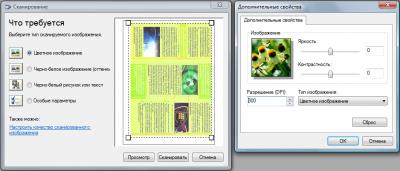
|
Для запуска сканирования документа нажмите кнопочку «Сканировать». Вам придется подождать некоторое время, пока сканер отсканирует документ и передаст его в FineReader в виде изображения.

|
Теперь изображение документа необходимо распознать и преобразовать в текст, а затем сохранить в Word. Прежде, чем приступить к распознаванию, FineReader автоматически выделит в документе области с текстом, картинками и таблицами. При необходимости программа также перевернет отсканированный документ по направлению текста.
|
|
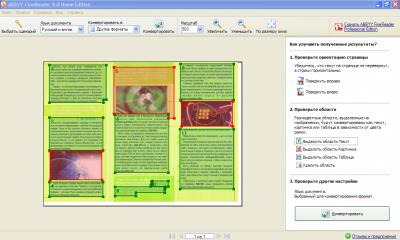
|
Сейчас самое время выбрать язык распознавания в списке «Язык документа». Если документ содержит текст на разных языках, выбирайте «Авто».
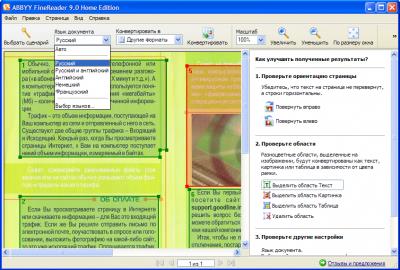
|
В списке «Конвертировать в» выберите формат, в который будет сохранен отсканированный документ. Для последующего редактирования документа подходит формат Word. Если вы отсканировали таблицу, выбирайте «Microsoft Excel». Чтобы сохранить отсканированный документ на компьютере в виде картинки выберите «Файл изображения». Если вам необходимо перевести отсканированный и распознанный документ в файл формата PDF, выбирайте соответствующий пункт.
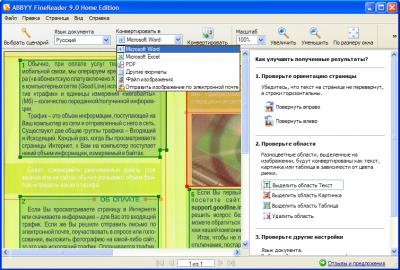
|
Определившись с языком и форматом документа, займемся выделенными областями. На отсканированном документе текстовые области выделены зеленым цветом, картинки – красным, а таблицы - синим. Соответственно, каждая область будет распознана в зависимости от ее типа.
Работать с областями позволяет раздел «2. Проверьте области» на панели инструментов в правой части окна FineReader. Так, чтобы удалить область нажмите «Удалить область» и щелкайте мышкой по областям, которые хотите удалить. Можно удалить все картинки и текстовые области кроме той, тест в которой вам нужно распознать и сохранить.
Чтобы выделить текстовую область, щелкните по кнопке «Выделить область Текст» и обведите границы нужного текстового блока рамкой (двигайте мышь с нажатой левой кнопкой). Для выделения картинки выберите соответственно «Выделить область Картинка», а для таблицы – «Выделить область Таблица».
В FineReader также можно изменять размеры выделенной области: на отсканированном изображении щелкните по нужной области мышкой, наведите курсор на границу области до появления стрелочки, нажмите левую кнопку мышки и, не отпуская её, перемещайте мышь.

|
После того, как нужные области выделены, можно приступать к распознаванию текста и сохранению результатов в выбранном формате. Для этого нажмите кнопочку «Конвертировать».

|
Несколько секунд вы будете наблюдать за экспортом результатов распознавания, а потом вам потребуется задать имя файла, выбрать формат и место для сохранения распознанного документа. Для сохранения в формате Microsoft Word выбирайте «Rich Text Format (*.rtf)».
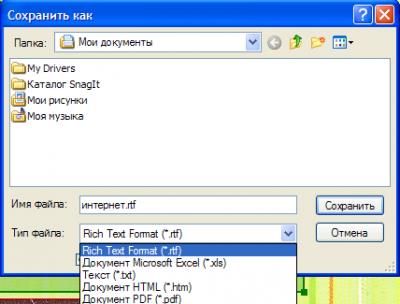
|
Документ готов! Можете сравнить полученный в результате распознавания текст с оригиналом и поправить имеющиеся ошибки. Обычно FineReader отлично распознает тексты, но, тем не менее, при плохом качестве исходника некоторые слова могут быть распознаны неверно.
Отсканированный документ можно не только распознать и конвертировать в один из форматов, но и просто сохранить в виде картинки без распознавания. Для этого в меню «Файл» FineReader выберите пункт «Сохранить изображение». В появившемся окошке введите имя файла, выберите формат и место сохранения картинки.
|
|

|
Помимо распознавания текста с отсканированных документов FineReader Home Edition умеет распознавать текст с сохраненных на компьютере изображений. Примером картинки с текстом служит результат снимка экрана (скриншот) или фотография документа, сделанная цифровым фотоаппаратом. Чтобы открыть такое изображение в меню «Файл» выберите пункт «Открыть новое изображение и», а деле выберите формат конвертирования – PDF или другие форматы.

|
Появится окошко, в котором вам предстоит найти нужное изображение. Выделите его и нажмите кнопочку «Открыть». Картинка попадет в программу FineReader. Дальнейшие действия ничем не отличаются от работы с отсканированными документами.
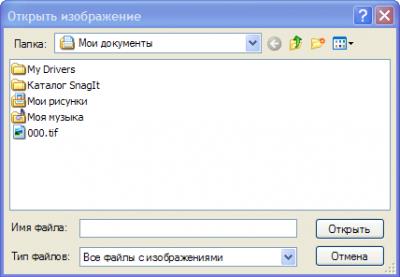
|
Как видите, работать в FineReader Home Edition очень просто. Программа быстро переводит документы из бумажного вида в электронный, сохраняя распознанный текст, изображения и таблицы в нужном вам формате.
Задание 2. Распознайте несколько страниц текста
|
|
|

Индивидуальные и групповые автопоилки: для животных. Схемы и конструкции...

Таксономические единицы (категории) растений: Каждая система классификации состоит из определённых соподчиненных друг другу...

История создания датчика движения: Первый прибор для обнаружения движения был изобретен немецким физиком Генрихом Герцем...

Механическое удерживание земляных масс: Механическое удерживание земляных масс на склоне обеспечивают контрфорсными сооружениями различных конструкций...
© cyberpedia.su 2017-2024 - Не является автором материалов. Исключительное право сохранено за автором текста.
Если вы не хотите, чтобы данный материал был у нас на сайте, перейдите по ссылке: Нарушение авторских прав. Мы поможем в написании вашей работы!